iMyFone Fixppo - logiciel de réparation du système iOS
Réparation en un clic du problème iMessage non distribué causé par des bugs iOS. Éviter la fuite de infos personnelles et la perte de données durant la réparation !
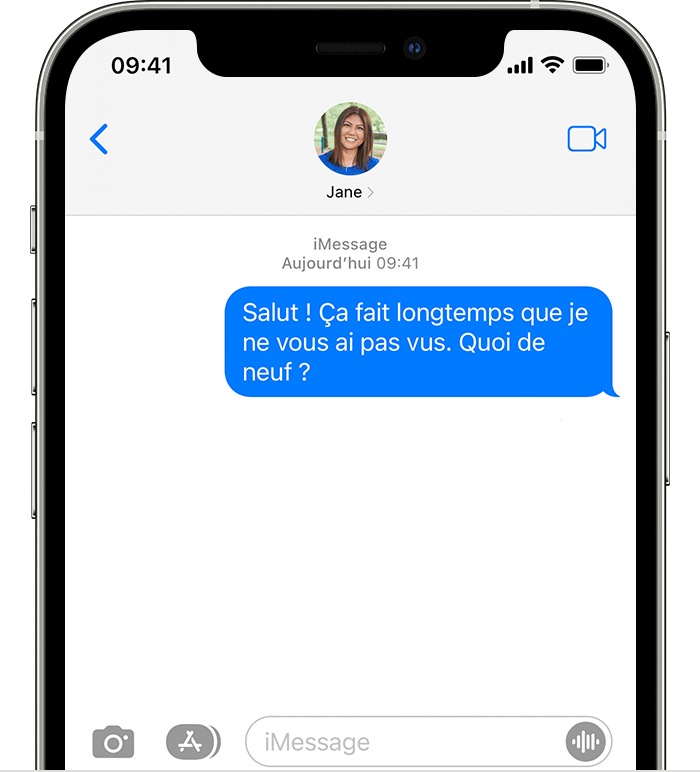
Qu'est-ce que cela signifie quand iMessage n'affiche pas "distribué" ?
Cela signifie que votre iMessage n'affiche pas de coche d'envoi même après l'émission de votre message. Cela est troublant si vous n'avez pas également le symbole "Non distribué" et qu'il y a juste un espace blanc.
iMessage distribué, ça veut dire quoi ?
Le terme "Distribué" signifie que iMessage a été reçu par un appareil iOS mais pas encore lu par le destinateur.
Si vous avez ce problème et vous vous inquiétez que vous êtes bloqué par votre ami sur iMessage, ne vous en faites pas. Vous n'êtes pas tout seul. Suivez le texte ci-dessous pour trouver des solutions pour réparer iMessage non distribué sur l'iPhone.
6 Astuces pour le problème iMessage non distribué sur iPhone
Si iMessage est envoyé mais non distribué, il y a peut-être certaines choses auxquelles vous n'avez pas prêté attention en configurant votre iMessage. Voici 6 Astuces que vous devez vérifier :
Astuce° 1. La Connexion Internet
Assurez-vous d'être convenablement connecté au Wi-Fi ou votre connexion cellulaire. Activez le mode d'avion sur votre iPhone et désactivez-le dans 30 secondes ou 1 minutes pour relancer la connexion de WiFi ou des données cellulaires. Rénvoyez l'iMessage pour voir s'il s'affiche Distribué.

Astuce° 2. Votre Solde de Données Cellulaire
iMessage non distribué ? Il peut s'agir d'un problème de données cellulaires. Vous êtes peut-être à court de données cellulaire sans même le savoir.
Astuce° 3. Votre Répertoire de Contacts
Vérifiez si vous envoyez à un contact seulement avec un Identifiant email ou juste un numéro. Cela peut aider si le contact est enregistré avec l'Identifiant email de la personne. Cela ne devrait pas être difficile étant donné que tous ceux qui utilisent iMessage ont déjà un Identifiant email Apple.
Astuce° 4. Vous êtes Correctement Connecté à iMessage
Une erreur de connexion à iMessage peut également être l'une des raisons pour lesquelles iMessage n'est pas distribué sur l'iPhone. Pour être tout à fait sûr de cela, il est conseillé de vous déconnecter d'iMessage et de vous y reconnecter.
Pour faire cela, allez à Réglages puis à Messages. Appuyez sur l'option Envoi et réception. Ensuite, appuyez là où il est indiqué "Identifiant Apple : (votre Identifiant Apple)" et sélectionnez Déconnexion. Reconnectez-vous en utilisant votre Identifiant Apple et essayez pour voir si cela marche.
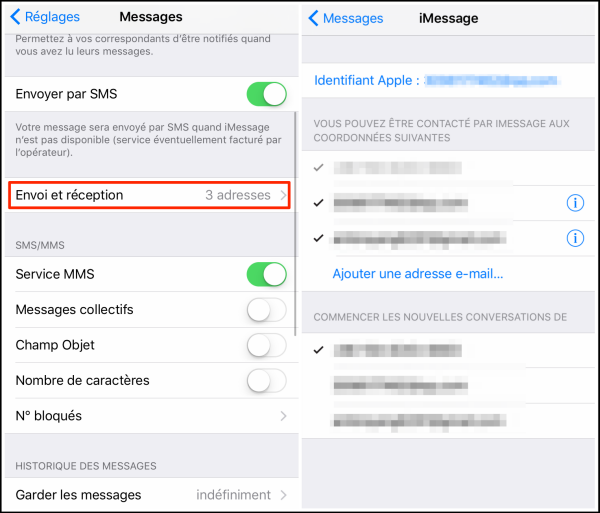
Astuce° 5. Le Destinataire
Il se peut que le téléphone du destinataire ne puisse pas recevoir de messages à ce moment-là. Son téléphone peut être éteint, mis en mode Avion ou en mode Ne pas déranger, ou hors de portée. Cela signifie que le message a déjà été transmis et sera distribué une fois qu'il a une bonne connexion internet. Le message peut aussi être distribué après quelques minutes en tant que texto, si vous avez sélectionné l'option de délivrer en tant que texto lorsque iMessage ne fonctionne pas. Cette option est appelée "Envoyer par SMS".
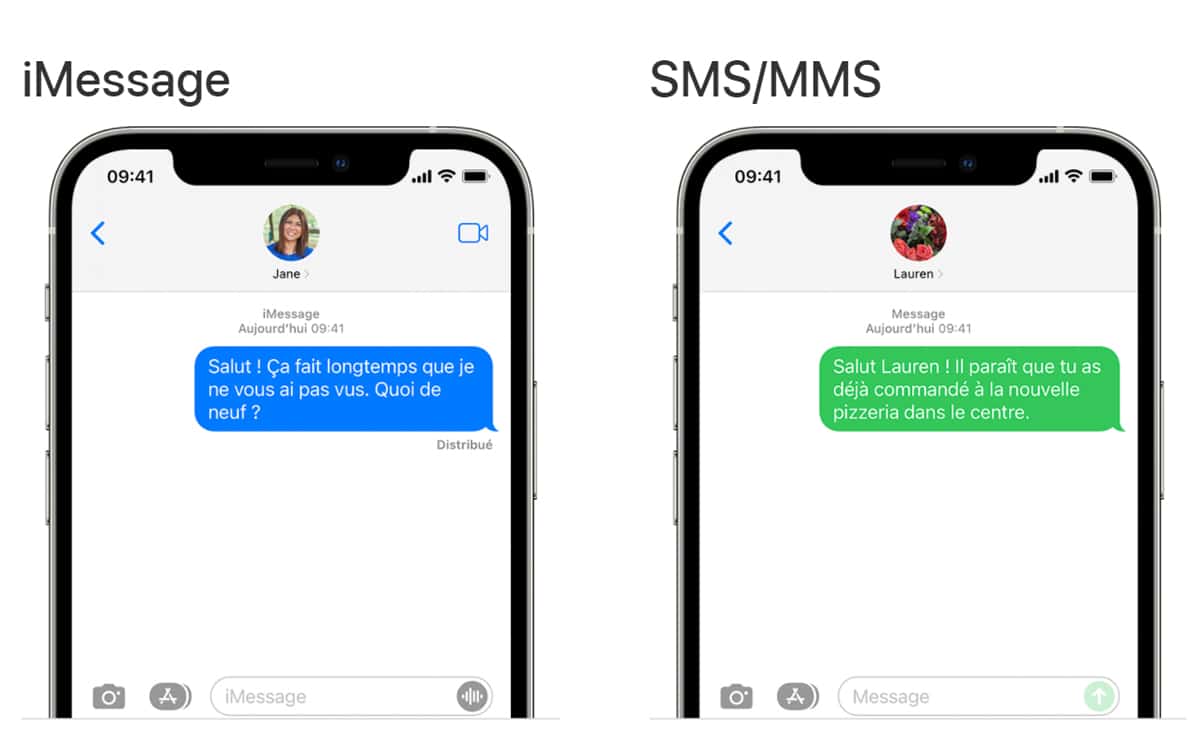
Pour activer Envoyer par SMS, allez aux réglages et sélectionnez Messages pour voir les options. Cela vous aidera si jamais l'iMessage échoue, vos messages seront distribués en tant que SMS.
Astuce° 6. Désactivez iMessage et redémarrez l'iPhone
Étant donné qu'il y aura un bug sur iMessage, la désactivation de l'iMessage est une solution relativement simple lorsque iMessage n'est pas distribué.
Surtout si vous ne connaissez pas la cause de message bleu non distribué, désactivez iMessage et redémarrez votre iPhone pour résoudre le problème d'iMessage non distribué avant d'essayer d'autres solutions plus compliquées.
Allez dans Réglages > Messages > iMessage. Redémarrez votre iPhone et activez iMessage. Après avoir confirmé que le message "En attente d'activation" apparaît, renvoyez le message pour confirmer si vous arrivez à envoyer les messages bleus distribués.
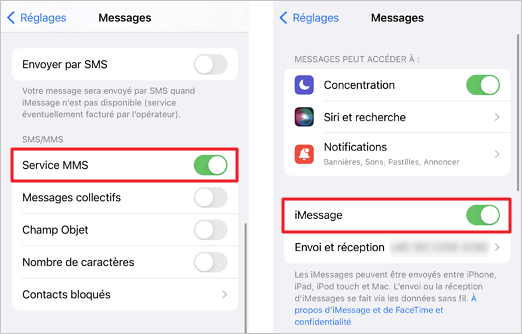
Régler le problème iMessage non distribué dû à la mise à jour iOS
Si vous avez essayé les 6 astuces ci-dessus mais vous avez toujours rencontré les iMessages envoyés mais pas marqué distribué, cela peut êtes dû à un problème de système iOS. La restauration du système peut être une option ici, mais personne ne veux perdre leurs données en restaurant iPhone avec iTunes. Alors nous vous conseillons d'utiliser un outil tiers de réparation iOS.
Le logiciel iMyFone Fixppo - Répération du système iOS est idéal pour régler différents types de problèmes du système iOS qui peuvent surgir de temps à autres avec les iPhones, tels que l'échec de l'envoi MMS, le crash de l'application Messages, etc.
Pourquoi choisir iMyFone Fixppo ?
- Il garantie un taux de réussite élevé et facile à utiliser.
- Toutes vos données seront privées d'être effacées lors de la réparation.
- Il vous permet de sortir du mode de récupération en un clic gratuitement si vous avez rencontré les problèmes de l'iPhone bloqué.
- En quelques étapes seulement, il résout plus de 150 problèmes iOS le plus rapidement possible.
Avant de commencer, vous devrez télécharger iMyFone Fixppo sur votre ordinateur et lancer le programme.
Étape 1 : Connectez votre iPhone à votre ordinateur en utilisant un câble USB. Cliquez "réparation" puis "Mode Standard".


Étape 2 : Sélectionnez et téléchargez le micrologiciel.

Étape 3 : Une fois que c'est fait, votre iPhone redémarrera et reprendra normalement. Vérifiez qu'il fonctionne en allant à vos iMessages et en envoyant un message à quelqu'un qui utilise également iMessage.

Si pour une raison ou pour une autre, aucune des solutions présentées ici n'a fonctionné, contactez l'Assistance Apple ou rendez-vous à la boutique Apple la plus proche pour régler ce problème.
Conclusion
Si vous avez rencontré le problème similaire iMessage non distribué sur iPhone, les astuces dans cet article méritent la peine d'essayer. iMyFone Fixppo, il est hautement recommandé par beaucoup d'experts informatiques et d'utilisateurs qui l'ont utilisé pour dépanner leurs iPhones. Vous ne regretterez pas.









